날짜 또는 현재 반복별 쿼리
Azure DevOps Services | Azure DevOps Server 2022 - Azure DevOps Server 2019
이 문서에서는 작업 항목이 생성, 닫힘, 해결 또는 변경된 시기에 따라 나열하는 방법을 알아봅니다. 날짜를 지정하거나 지원되는 매크로를 사용할 수 있습니다. 매크로를 @Today 사용하고 상대 날짜에 대해 더하기 또는 빼기 일 수를 지정합니다. 팀의 현재 스프린트 @CurrentIteration에 대한 과제에 따라 작업 항목을 나열하는 쿼리의 경우 .
예를 들어 다음 쿼리를 사용하여 지난 3일 동안 수정된 작업 항목을 찾습니다.
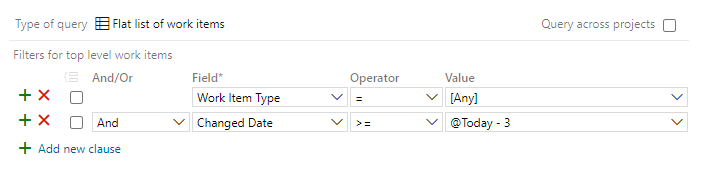
또한 매크로를 CurrentIteration +/- _n_ 사용하여 팀 반복의 슬라이딩 윈도우를 기반으로 쿼리를 만들 수 있습니다.
필수 구성 요소
-
액세스 수준:
- 공유 쿼리를 보고 실행하려면 프로젝트 멤버인이 필요합니다.
- 공유 쿼리를 추가하고 저장하려면 최소 기본 액세스 권한이 필요합니다.
사용 권한: 쿼리를 추가할 폴더에 대한 권한 집합을 으로 설정하고, 를 허용으로 설정하십시오. 기본적으로 기여자 그룹에는 이 권한이 없습니다.
참고 항목
공용 프로젝트에 대한 관련자 액세스 권한이 있는 사용자는 Basic 액세스 권한이 있는 사용자와 마찬가지로 쿼리 기능에 대한 모든 권한을 가 갖습니다. 자세한 내용은 이해 관계자 액세스에 대한 간단한 참조을 참조하세요.
-
액세스 수준:
- 공유 쿼리를 보고 실행하려면 프로젝트 구성원이 되어야 합니다: Project 구성원.
- 공유 쿼리를 추가하고 저장하려면 최소한 기본 액세스 권한이 필요합니다.
권한: 쿼리를 추가하려는 폴더에 허용을 권한 집합에 기여합니다. 기본적으로 기여자 그룹에는 이 권한이 없습니다.
지원되는 연산자 및 매크로
DateTime 필드 또는 반복 경로 필드를 지정하는 쿼리 절은 다음 표에 나열된 연산자와 매크로를 사용할 수 있습니다.
데이터 형식
지원되는 연산자 및 매크로
DateTime
= , <> , > , < , >= , <= , =[Field], <>[Field], >[Field], <[Field], >=[Field], <=[Field], In, Not In, Was Ever
매크로: @StartOfDay, @StartOfWeek, @StartOfMonth@StartOfYear및 @Today.
지원되는 각 매크로와 함께 사용할 +/- _n_ 수 있습니다.
TreePath
=, <>, Under, Not Under
매크로:@CurrentIteration 반복 경로 필드에 1과 @CurrentIteration +/- n2가 유효합니다.
참고:
-
@StartOfDay, 및@StartOfWeek@StartOfMonth매크로는@StartOfYearAzure DevOps Server 2019.1 이상 버전에서 지원됩니다. 웹 포털에서 실행할 때만 지원됩니다. -
@CurrentIteration +/- n매크로는 Azure DevOps Server 2019 이상 버전에서 지원되며 웹 포털에서 실행할 때만 지원됩니다.
팁
연산자는 WasEver 반복 경로 필드와 함께 사용할 수 있지만 WIQL 구문을 통해 정의된 경우에만 사용할 수 있습니다. 예제 는 WIQL(작업 항목 쿼리 언어) 구문 참조를 참조하세요.
날짜 및 시간 패턴
DateTime 필드에 입력하는 날짜 및 시간 패턴은 프로필을 통해 선택한 날짜 및 시간 패턴과 일치해야 합니다. 선택 항목을 보거나 변경하려면 사용자 기본 설정 설정을 참조하세요.
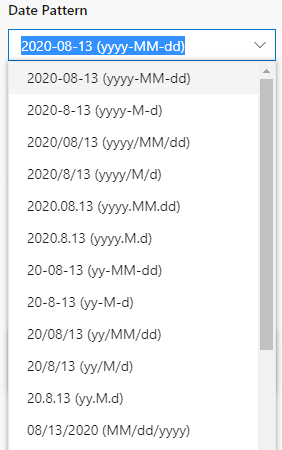
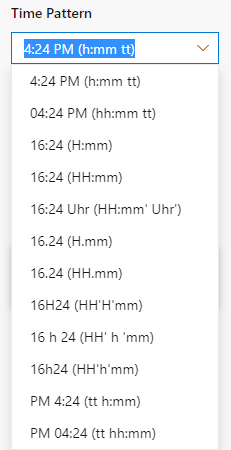
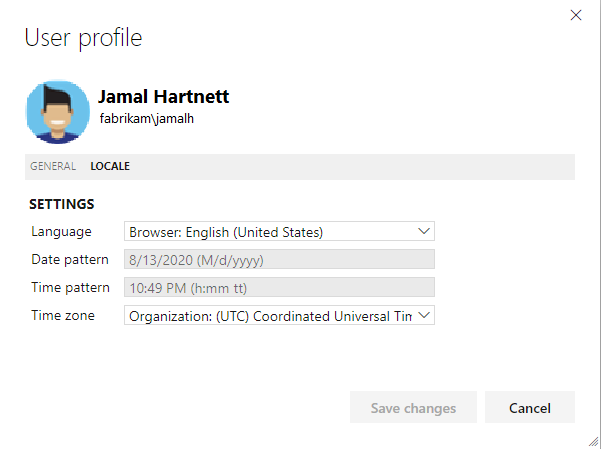
매크로 사용에 @CurrentIteration 대한 클라이언트 제한 사항
다음 클라이언트의 @CurrentIteration 쿼리에서 매크로를 사용할 수 있습니다.
- Azure Boards에 연결하는 웹 포털
- Azure Boards에 연결된 Visual Studio 2019 이상 버전
- REST API
Azure Boards, Azure DevOps Server 2019 이상 버전 및 팀을 매개 변수로 포함하는 REST API를 사용하여 쿼리에서 매크로를 사용할 @CurrentIteration +/- n 수 있습니다. 예제는 @CurrentIteration('[Project]\Team')입니다.
이전 버전의 Visual Studio 또는 Microsoft Excel 또는 Microsoft Project에서 매크로가 포함된 @CurrentIteration 쿼리를 열면 오류가 발생합니다. 또한 테스트 도구 모음 및 테스트 사례, 경고 정의 또는 REST API를 사용하여 복사하거나 복제할 때는 매크로를 사용할 수 없습니다.
날짜 기반 쿼리
변경된 날짜 또는 특정 기간 동안 작업 항목을 필터링합니다. 쿼리 범위를 제한합니다. 이 방법은 포함하는 날짜 범위에 맞는 결과만 반환하여 성능에 도움이 될 수 있습니다. 쿼리를 새로 만드는 경우 작업 항목 쿼리 정의를 참조하세요.
모든 필드가 모든 작업 항목 형식에 유효하지는 않습니다. 쿼리에 포함할 수 있는 필드 집합 및 해당 필드가 적용되는 작업 항목 형식의 날짜 필드 로 이동합니다.
팁
에 대한 필터
이러한 쿼리 절 포함
지난 30일 동안 만든 항목입니다.

특정 날짜에 수정된 항목입니다.

오늘 해결된 항목입니다.

지정된 기간 내에 닫힌 항목입니다.
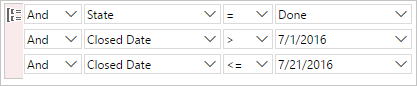
닫혀 있지 않은 항목입니다. 닫힌 날짜가 null입니다.

지난 주 내에 상태가 업데이트된 항목입니다.

현재 스프린트 중에 닫힌 항목입니다. 매크로는 <xref href="CurrentIteration" data-throw-if-not-resolved="False" data-raw-source="@CurrentIteration"></xref> 현재 팀 컨텍스트에 대해 정의된 스프린트를 나타냅니다.

일, 주, 월 또는 연도 날짜 기반 쿼리의 시작 만들기
다음 예제에서는 매크로를 사용하여 다양한 오프셋이 StartOf... 있는 작업 항목을 필터링하는 방법을 보여 줍니다. 자세한 내용은 WIQL(작업 항목 쿼리 언어) 구문을 참조 하세요.
참고 항목
Azure DevOps Server 2019 업데이트 1 이상이 필요합니다.
에 대한 필터
이러한 쿼리 절 포함
지난 2주 동안 버그가 닫혔습니다.
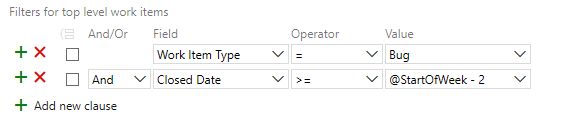
지난 10일 동안 수정된 항목입니다.
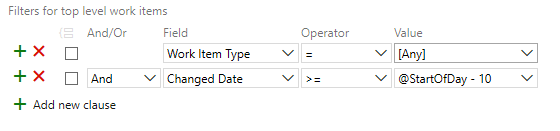
향후 3개월 이내에 완료될 예정인 기능입니다.
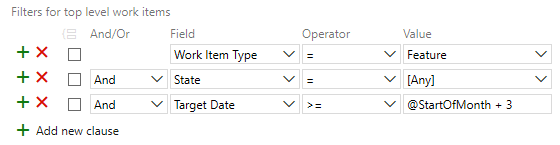
모든 필드가 모든 작업 항목 형식에 유효하지는 않습니다. 쿼리에 포함할 수 있는 필드 집합 및 해당 필드가 적용되는 작업 항목 형식의 날짜 필드 로 이동합니다.
팀의 현재 반복에 대한 쿼리 만들기
팀이 스크럼 프로세스를 따르는 경우 스프린트에서 작업을 완료하도록 예약합니다. 매크로를 사용하여 @CurrentIteration 현재 스프린트에서 완료할 요구 사항, 버그 및 기타 작업의 진행률을 추적할 수 있습니다. 자세한 내용은 스프린트 타임라인 관리를 참조 하세요.
쿼리는 팀의 현재 반복 경로에 해당하는 스프린트에 할당된 항목을 찾습니다. 예를 들어 팀이 Sprint 5에 있는 경우 쿼리는 Sprint 5에 할당된 항목을 반환합니다. 나중에 팀이 Sprint 6에서 작업할 때 동일한 쿼리가 Sprint 6에 할당된 항목을 반환합니다.
참고 항목
매크로가 @CurrentIteration 작동하려면 팀에서 날짜 범위가 현재 날짜를 포함하는 반복 경로를 선택해야 합니다. 자세한 내용은 팀 스프린트 선택 및 기본 반복 경로 설정을 참조하세요. 또한 이 매크로를 포함하는 쿼리는 웹 포털에서 실행할 때만 유효합니다.
이 문서의 앞부분에서도 Client restrictions on the use of the @CurrentIteration macros 참조하세요.
azure Boards는 @CurrentIteration 선택하거나 +/- n 매크로를 @CurrentIteration 팀 매개 변수를 추가합니다. 팀 매개 변수는 현재 팀 컨텍스트에서 파생됩니다.
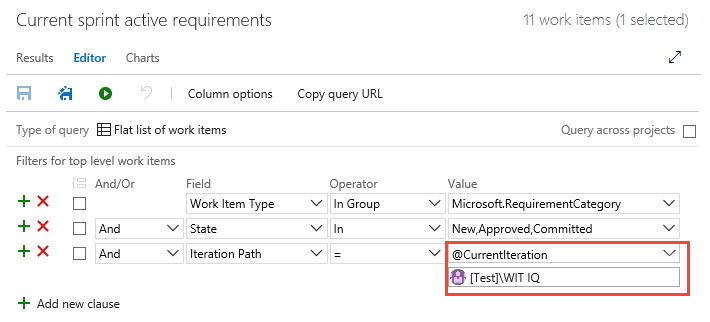
팁
매크로가 @CurrentIteration 작동하지 않는 경우 팀에 대해 예상 반복이 선택되어 있고 해당 날짜가 설정되어 있는지 확인합니다. 자세한 내용은 팀 스프린트 선택을 참조 하세요.
시스템에서 자동으로 설정하는 팀 매개 변수를 변경하려면 @CurrentIteration 매크로 아래에 추가된 매개 변수 필드에 팀 이름을 입력하여 선택합니다.
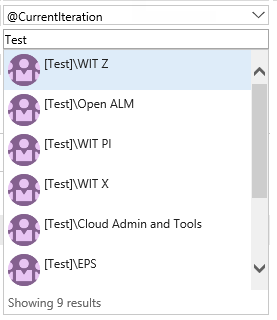
팀 반복 쿼리의 슬라이딩 윈도우 만들기
@CurrentIteration +/- n 팀이 예정된 스프린트에 대해 계획한 작업을 추적하고 이전 스프린트에서 완료되지 않은 작업을 이해하려면 매크로를 사용합니다.
참고 항목
매크로가 @CurrentIteration +/- n 작동하려면 팀에서 조건을 충족 +/- n 하는 반복 경로를 선택해야 합니다. 날짜 범위는 .의 현재 날짜를 @CurrentIteration포함해야 합니다. 반복 경로 의 팀 선택에 대한 자세한 내용은 팀 스프린트 선택 및 기본 반복 경로 설정을 참조하세요.
이 문서의 앞부분에서도 Client restrictions on the use of the @CurrentIteration macros 참조하세요.
다음 이미지는 슬라이딩 윈도우에 할당된 모든 사용자 스토리 및 버그 작업 항목 유형을 나열하는 방법을 보여 줍니다. 창은 클라우드 관리자 및 도구 팀에 대해 선택된 마지막 2개, 현재 및 다음 두 스프린트에 걸쳐 있습니다.
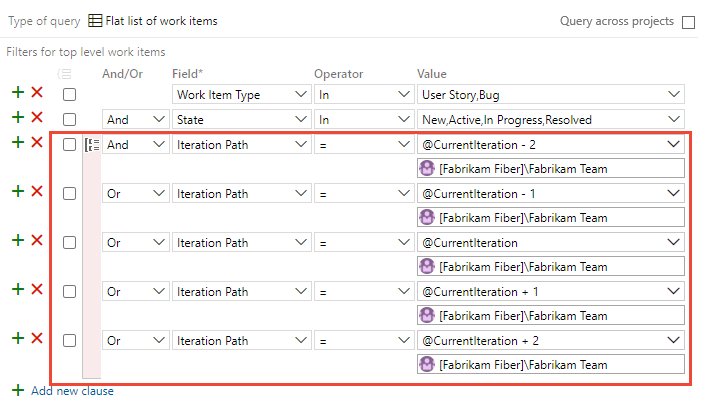
스프린트에서 이동한 작업 항목 나열
스프린트에 대해 정의되었지만 나중에 반복 경로Was Ever자가 포함된 절이 있는 쿼리를 사용하여 이동한 작업 항목을 나열합니다. WIQL 구문을 사용하여 이 쿼리를 생성할 수 있습니다. WIQL 편집기 Marketplace 확장을 설치하여 쿼리 편집기 WIQL 구문을 편집합니다.
예를 들어 작업 항목에 대한 다음 구문 쿼리는 다음 조건을 충족합니다.
- 현재 프로젝트에 정의되어 있습니다.
- 작업 항목 유형은 사용자 스토리 또는 버그와 같습니다.
- 작업 항목은 Fabrikam 파이버 웹 팀 영역 경로 아래에 있습니다.
- 작업 항목이 ,
Closed또는CompletedCut상태가 아닙니다Resolved. - Fabrikam 파이버 웹 팀의 현재 반복 경로에 없습니다.
- Fabrikam 파이버 웹 팀의 현재 반복 경로에 할당되었습니다.
- 이제 Fabrikam 파이버 웹 팀의 현재 반복 +1에 할당됩니다.
- 지난 30일 이내에 변경되었습니다(스프린트의 길이).
SELECT
[System.Id],
[System.WorkItemType],
[System.AssignedTo],
[System.Title],
[System.State],
[System.Tags],
[System.IterationPath],
[System.AreaPath]
FROM workitems
WHERE
[System.TeamProject] = @project
AND [System.WorkItemType] IN ('User Story', 'Bug')
AND [System.AreaPath] UNDER 'FabrikamFiber\Web'
AND NOT [System.State] IN ('Completed', 'Closed', 'Cut', 'Resolved')
AND NOT [System.IterationPath] = @currentIteration('[FabrikamFiber]\Web <id:cdf5e823-1179-4503-9fb1-a45e2c1bc6d4>')
AND (
EVER (
[System.IterationPath] = @currentIteration('[FabrikamFiber]\Web <id:cdf5e823-1179-4503-9fb1-a45e2c1bc6d4>')
)
AND [System.IterationPath] = @currentIteration('[FabrikamFiber]\Web <id:cdf5e823-1179-4503-9fb1-a45e2c1bc6d4>') + 1
AND [System.ChangedDate] >= @today - 30
)
ORDER BY [System.Id]
구문의 쿼리 편집기 보기가 표시된 것처럼 표시됩니다.
참고 항목
쿼리 편집기 연산자 ![]() 옆에 정보 아이콘이
옆에 정보 아이콘이 Was Ever 표시되며 절에 문제가 있음을 나타냅니다. 그러나 쿼리는 계속 실행되며 쿼리 차트를 만들 수 있습니다. 쿼리를 수정하려면 WIQL 편집기를 사용해야 합니다.
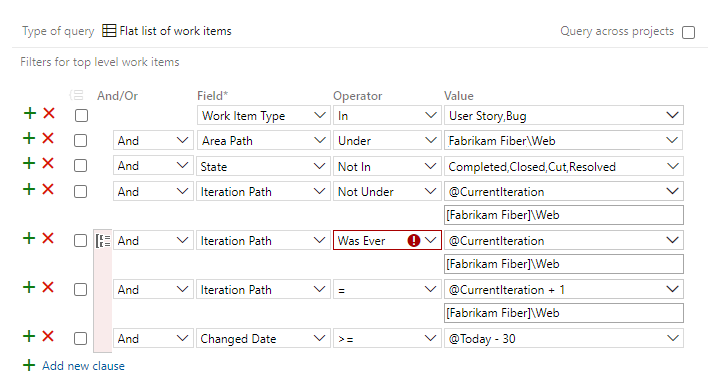
시작 날짜 이후 스프린트에 추가된 작업 항목 나열
시작 날짜 이후 스프린트에 새로 만든 작업 항목을 나열하려면 다음 이미지에 표시된 것과 유사한 쿼리를 사용합니다. 이 쿼리는 현재 스프린트에 할당된 작업 항목을 필터링하여 작동하지만 스프린트 날짜가 시작된 후에 만들어졌습니다. 절 created Date = @Today - 28을 사용합니다.
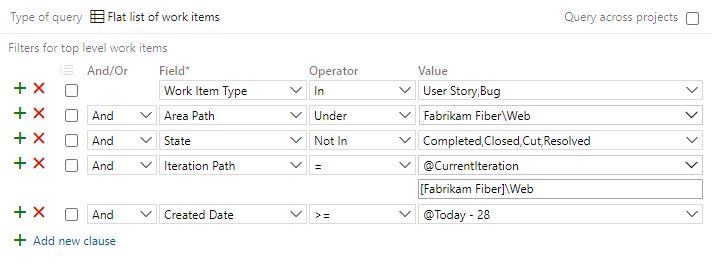
스프린트 범위에 대한 변경 내용을 쿼리하는 다른 옵션은 스프린트 범위 변경을 참조하세요.
날짜 및 반복 경로 필드
날짜 필드를 사용하여 쿼리를 필터링합니다. 이러한 필드 중 일부는 작업 항목이 한 상태에서 다른 상태로 진행됨에 따라 정보로 채워집니다. 이러한 필드 중 일부는 작업 항목 양식에 표시되지 않지만 다음 표에 나열된 작업 항목 유형에 대해 추적됩니다.
필드 이름
설명
작업 항목 유형
활성화된 날짜(참고 1 및 2)
작업 항목이 만들어진 날짜 및 시간 또는 해당 상태가 또는 상태에서 변경된 ClosedCompletedDoneNewActive 시간입니다.
참조 이름=Microsoft.VSTS.Common.ActivatedDate, Data type=DateTime
버그, 변경 요청, 에픽, 기능, 문제, 제품 백로그 항목, 요구 사항, 검토, 위험, 공유 단계, 작업, 테스트 사례, 사용자 스토리
변경 날짜
작업 항목이 수정된 날짜 및 시간입니다.
참조 이름=System.ChangedDate, Data type=DateTime
모두
마감 날짜(참고 2)
작업 항목을 닫은 날짜 및 시간입니다.
참조 이름=Microsoft.VSTS.Common.ClosedDate, Data type=DateTime
모두
만든 날짜
작업 항목을 만든 날짜 및 시간입니다.
Reference name=System.CreatedDate, Data type=DateTime
모두
기한
문제가 해결될 것으로 예상되는 기한입니다.
참조 이름=Microsoft.VSTS.Scheduling.DueDate, 데이터 형식=DateTime
문제(Agile)
완료 날짜(참고 3)
일정에 작업이 완료되었음을 나타내는 날짜와 시간입니다.
참조 이름=Microsoft.VSTS.Scheduling.FinishDate, Data type=DateTime
요구 사항, 작업, 테스트 계획, 사용자 스토리
반복 경로
명명된 스프린트 또는 기간별로 작업 항목을 그룹화합니다. 반복은 프로젝트 계층 구조에서 유효한 노드여야 합니다. 프로젝트의 반복 경로를 정의하고 팀의 반복 경로를 선택합니다.
Reference name=System.IterationPath, Data type=TreePath
모두
해결된 날짜(참고 1 및 2)
작업 항목을 상태로 이동한 Resolved 날짜 및 시간입니다.
참조 이름=Microsoft.VSTS.Common.ResolvedDate, Data type=DateTime
버그, 변경 요청, 에픽, 기능, 문제, 제품 백로그 항목, 요구 사항, 검토, 위험, 공유 단계, 작업, 테스트 사례, 사용자 스토리
시작 날짜(참고 3)
일정이 작업이 시작되었음을 나타내는 날짜와 시간입니다.
참고 항목
배달 계획은 시작 날짜 및 대상 날짜 필드를 사용하여 기능, 에픽 및 기타 포트폴리오 백로그 항목의 범위를 표시합니다.
참조 이름=Microsoft.VSTS.Scheduling.StartDate, Data type=DateTime
Epic, Feature, Requirement, Task, Test Plan, User Story
상태 변경 날짜
상태 필드의 값이 변경된 날짜 및 시간입니다.
참조 이름=Microsoft.VSTS.Common.StateChangeDate, Data type=DateTime
모두
목표 날짜
기능, 작업 항목 또는 문제가 완료되거나 해결될 날짜입니다.
참고 항목
배달 계획은 시작 날짜 및 대상 날짜 필드를 사용하여 기능, 에픽 및 기타 포트폴리오 백로그 항목의 범위를 표시합니다.
참조 이름=Microsoft.VSTS.Scheduling.TargetDate, Data type=DateTime
에픽, 기능
참고:
할당 또는 워크플로 변경에 의한 쿼리도 참조하세요.
이러한 필드를 작업 항목 형식에 대해 정의하려면 작업 항목 형식 정의 섹션에 포함되어
WORKFLOW야 합니다. 예를 들어 이 구문은 상태로 전환할FIELDSResolved때 정의 내에 포함됩니다.<FIELD refname="Microsoft.VSTS.Common.ResolvedDate" /> <SERVERDEFAULT from="clock" /> </FIELD >Project에서 프로젝트 계획을 만든 다음 해당 계획을 Azure Boards에 저장된 작업과 동기화하면 시작 날짜및 완료 날짜 값이 계산됩니다. 이러한 필드는 작업 항목 양식에 표시되지 않을 수 있지만 백로그 항목과 백로그 항목에 연결된 작업에 대해 계산됩니다. 쿼리 또는 Excel의 결과에서 해당 읽기 전용 값을 볼 수 있습니다.
Important
Microsoft 프로젝트 통합 및
TFSFieldMapping명령은 다음에서 지원되지 않습니다.- Visual Studio 2019 및 Azure DevOps Office Integration 2019.
- Azure DevOps Services를 포함한 Azure DevOps Server 2019 이상 버전
Microsoft Excel 통합에 대한 모든 지원이 유지되므로 작업 항목을 대량으로 가져오고 업데이트할 수 있습니다. Microsoft 프로젝트 사용에 대한 대안은 다음과 같습니다.
- 배달 계획
- Project Connect 또는 GANTT 차트와 같은 Marketplace 확장
관련된 문서
- 할당 또는 워크플로 변경별 쿼리
- 반복(스프린트) 경로 정의 및 팀 반복 구성
- Azure Boards에서 작업 항목 쿼리 정의
- 쿼리 필드, 연산자 및 매크로
- 작업 항목 필드 및 특성
- WIQL(작업 항목 쿼리 언어) 구문
REST API
프로그래밍 방식으로 쿼리와 상호 작용하려면 다음 REST API 리소스 중 하나를 참조하세요.